Win10双显示器如何设置不同的壁纸 win10双显示器壁纸设置不了如何解决
发布时间:2017-07-04 13:47:57 浏览数:
今天给大家带来Win10双显示器如何设置不同的壁纸,win10双显示器壁纸设置不了如何解决,让您轻松解决问题。
Win10双显示器怎么设置不同的壁纸 win10双显示器壁纸设置不了怎么办。我们在使用电脑的时候,总是会遇到很多的电脑难题。当我们在遇到了需要在Win10系统总设置双显示器的壁纸的时候,我们应该怎么操作呢?一起来看看吧。
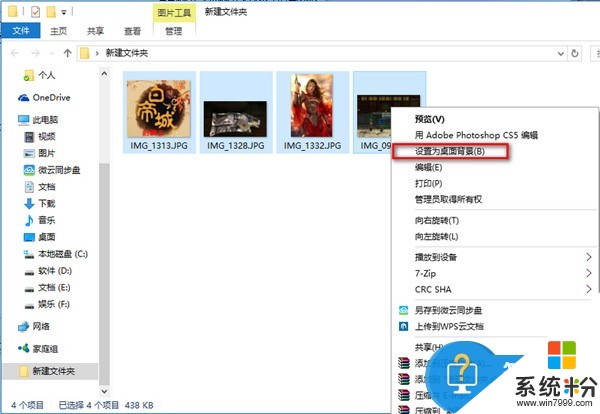
其实很简单,只需三步就搞定:
1、把壁纸图片统一放到一个文件夹下,路径随意
2、选中所有壁纸(Ctrl+A)
3、在任意一张壁纸上点击右键,选择“设置为桌面背景”即可。
对于我们在遇到了需要在Win10的双显示器中设置壁纸的时候,我们就可以利用到上面给你们介绍的解决方法进行处理,希望能够对你们有所帮助。
以上就是Win10双显示器如何设置不同的壁纸,win10双显示器壁纸设置不了如何解决教程,希望本文中能帮您解决问题。